教你怎样用VS2010编写程序
visual studio2010编译源码

Visual Studio 2010可以用于编译源码。
您需要先安装Visual Studio 2010,并确保在安装过程中选择了“C++”开发组件。
然后,按照以下步骤进行编译:
打开Visual Studio 2010。
单击“文件”菜单,然后选择“新建”>“项目”。
在“新建项目”对话框中,选择“Visual C++”>“Win32”>“Win32控制台应用程序”。
在“名称”字段中输入项目名称,然后点击“确定”。
在“Win32应用程序向导”对话框中,选择应用程序类型(例如,“空项目”),然后点击“完成”。
在解决方案资源管理器中,右键单击源文件文件夹,然后选择“添加”>“现有项”。
在“添加现有项”对话框中,找到并选择您的源代码文件,然后点击“添加”。
打开您要编译的源代码文件。
单击“生成”菜单,然后选择“生成解决方案”。
如果编译成功,您将在输出窗口中看到编译成功的消息。
请注意,您需要将源代码文件添加到项目中,而不是直接在Visual Studio 2010中打开源代码文件。
此外,您还需要在Visual Studio 2010中配置项目属性(例如,编译器选项和链接器选项),以确保正确地编译您的源代码。
VS2010-MFC编程入门

VS2010-MFC编程入门之前言鸡啄米的C++编程入门系列给大家讲了C++的编程入门知识,大家对C++语言在语法和设计思想上应该有了一定的了解了。
但是教程中讲的例子只是一个个简单的例程,并没有可视化窗口。
鸡啄米在这套VS2010/MFC编程入门教程中将会给大家讲解怎样使用VS2010进行可视化编程,也就是基于窗口的程序。
C++编程入门系列主要偏重于理论方面的知识,目的是让大家打好底子,练好内功,在使用VC++编程时不至于丈二和尚摸不着头脑。
本套教程也会涉及到VC++的原理性的东西,同样更重视实用性,让大家学完本套教程以后,基本的界面程序都能很容易编写出来。
VC++简介VC++全称是Visual C++,是由微软提供的C++开发工具,它与C++的根本区别就在于,C++是语言,而VC++是用C++语言编写程序的工具平台。
VC++不仅是一个编译器更是一个集成开发环境,包括编辑器、调试器和编译器等,一般它包含在Visual Studio中。
Visual Studio包含了VB、VC++、C#等编译环境。
当然我们在使用VC++ 6.0的时候为了轻便,总是只单独安装VC++ 6.0。
但自微软2002年发布Visual 以来,微软建立了在.NET 框架上的代码托管机制,一个项目可以支持多种语言开发的组件,VC++同样被扩展为支持代码托管机制的开发环境,所以.NET Framework是必须的,也就不再有VC++的独立安装程序,不过可以在安装Visual Studio时只选择VC++进行安装。
VC++版本的选择:VS2010因为VC++ 6.0以后的版本不再有独立的安装程序,所以鸡啄米在教程中将不会称VC++ 6.0以后的版本为VC++ 7.0等等,而是用VC++所属的Visual Studio的版本名称代替,比如VS2003。
近些年VC++主要的版本包括:VC++ 6.0、VS2003、VS2005、VS2008和VS2010。
VisualC++2010的使用
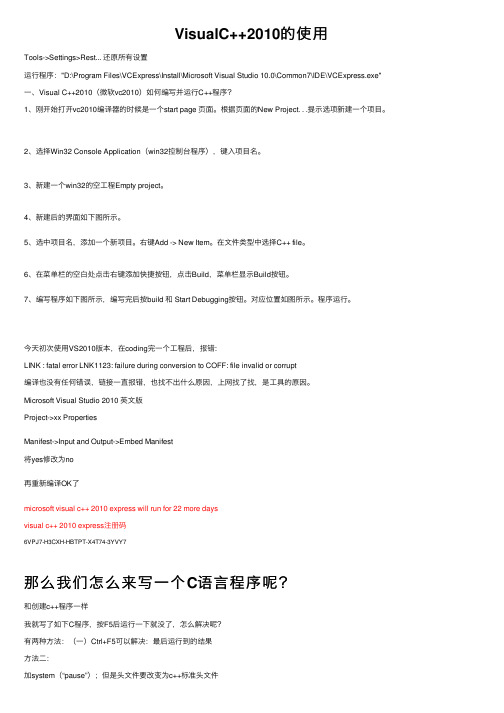
VisualC++2010的使⽤Tools->Settings>Rest... 还原所有设置运⾏程序:"D:\Program Files\VCExpress\Install\Microsoft Visual Studio 10.0\Common7\IDE\VCExpress.exe"⼀、Visual C++2010(微软vc2010)如何编写并运⾏C++程序?1、刚开始打开vc2010编译器的时候是⼀个start page 页⾯。
根据页⾯的New Project. . .提⽰选项新建⼀个项⽬。
2、选择Win32 Console Application(win32控制台程序),键⼊项⽬名。
3、新建⼀个win32的空⼯程Empty project。
4、新建后的界⾯如下图所⽰。
5、选中项⽬名,添加⼀个新项⽬。
右键Add -> New Item。
在⽂件类型中选择C++ file。
6、在菜单栏的空⽩处点击右键添加快捷按钮,点击Build,菜单栏显⽰Build按钮。
7、编写程序如下图所⽰,编写完后按build 和 Start Debugging按钮。
对应位置如图所⽰。
程序运⾏。
今天初次使⽤VS2010版本,在coding完⼀个⼯程后,报错:LINK : fatal error LNK1123: failure during conversion to COFF: file invalid or corrupt编译也没有任何错误,链接⼀直报错,也找不出什么原因,上⽹找了找,是⼯具的原因。
Microsoft Visual Studio 2010 英⽂版Project->xx PropertiesManifest->Input and Output->Embed Manifest将yes修改为no再重新编译OK了microsoft visual c++ 2010 express will run for 22 more daysvisual c++ 2010 express注册码6VPJ7-H3CXH-HBTPT-X4T74-3YVY7那么我们怎么来写⼀个C语⾔程序呢?和创建c++程序⼀样我就写了如下C程序,按F5后运⾏⼀下就没了,怎么解决呢?有两种⽅法:(⼀)Ctrl+F5可以解决:最后运⾏到的结果⽅法⼆:加system(“pause”);但是头⽂件要改变为c++标准头⽂件#include<iostream>using namespace std;加好了再按F5就可以了。
如何使用VS2010编译C程序

如何使用Vi sualStudio 2010(VS2010)编译C语言1.打开VS2010主界面,然后选择,文件→新建→项目,在项目类型中选择VC++→win32然后在右侧模板中选择w in32控制台应用程序,再在下面输入一个名称(项目名称,不用带.C)点击“浏览”选择保存位置后,点击“确定”,弹出个对话框,不管它,下一步。
2.接下来注意了,这个对话框中,应用程序类型要选择控制台应用程序,附加选项一定要选中“空项目”,然后点“完成”,对话框消失。
3.回到VS主界面,这时会在左侧和右侧多了如图工具栏““解决方案管理器”,在源文件上点右键,选择“添加→新建项”。
这里注意,如果你已经有写好的C源文件,那么要选择“现有项”。
4.又打开个对话框,不管左边的,在右边的模板中选择C++文件(注一),在下面的名称中输入源文件的名字加上.C(注二),保存位置用默认的。
然后点击“添加”。
5.好了,编辑页面出来了,大家可以写代码了。
这里可以看到,VS2010可以智能的标示出函数参数和函数体,方便查看和修改。
比VC6.0方便多了。
编好了,然后选择调试,或者直接点绿色小箭头按钮(注三)就可以查看程序运行结果了,最后,别忘了保存。
注释:注一:现在已经基本没有纯粹的C编译环境了,都是用兼容C的C++编译工具来编译C,所以创建的模板是C++模板。
(大家一定还记得VC6.0中大家新建的文件也是C++Source File(C++源文件)吧)注二:加上.C后,编译系统就会知道这个是C源,从而创建的是C的源文件,编译的时候就会调用C编译器。
而不加.C,创建的就是C++的源文件。
编译的时候会调用C++的编译器。
虽然C++兼容C,但是在不同的C++编译环境对C的支持度是不同的,就比如本文中的例子,那句syst em函数就是C专有的,如果采用C++来编译就会出错。
如何使用VS2010编译C程序

如何使用Visual Studio 2010(VS2010)编译C语言1.打开VS2010主界面,然后选择,文件→新建→项目,在项目类型中选择VC++→win32 然后在右侧模板中选择win32控制台应用程序,再在下面输入一个名称(项目名称,不用带.C)点击“浏览”选择保存位置后,点击“确定”,弹出个对话框,不管它,下一步。
2.接下来注意了,这个对话框中,应用程序类型要选择控制台应用程序,附加选项一定要选中“空项目”,然后点“完成”,对话框消失。
3.回到VS主界面,这时会在左侧和右侧多了如图工具栏““解决方案管理器”,在源文件上点右键,选择“添加→新建项”。
这里注意,如果你已经有写好的C 源文件,那么要选择“现有项”。
4.又打开个对话框,不管左边的,在右边的模板中选择C++文件(注一),在下面的名称中输入源文件的名字加上.C(注二),保存位置用默认的。
然后点击“添加”。
5.好了,编辑页面出来了,大家可以写代码了。
这里可以看到,VS2010可以智能的标示出函数参数和函数体,方便查看和修改。
比VC6.0方便多了。
编好了,然后选择调试,或者直接点绿色小箭头按钮(注三)就可以查看程序运行结果了,最后,别忘了保存。
注释:注一:现在已经基本没有纯粹的C编译环境了,都是用兼容C的C++编译工具来编译C,所以创建的模板是C++模板。
(大家一定还记得VC6.0中大家新建的文件也是C++SourceFile(C++源文件)吧)注二:加上.C后,编译系统就会知道这个是C源,从而创建的是C的源文件,编译的时候就会调用C编译器。
而不加.C,创建的就是C++的源文件。
编译的时候会调用C++的编译器。
虽然C++兼容C,但是在不同的C++编译环境对C的支持度是不同的,就比如本文中的例子,那句system函数就是C专有的,如果采用C++来编译就会出错。
所以,在不确定所用的C++编译器是不是支持某种C语法的时候,还是老老实实的记得加上.C,来告诉编译系统使用C编译器而不是C++。
用Microsoft Visual Studio 2010编写C语言详细教程
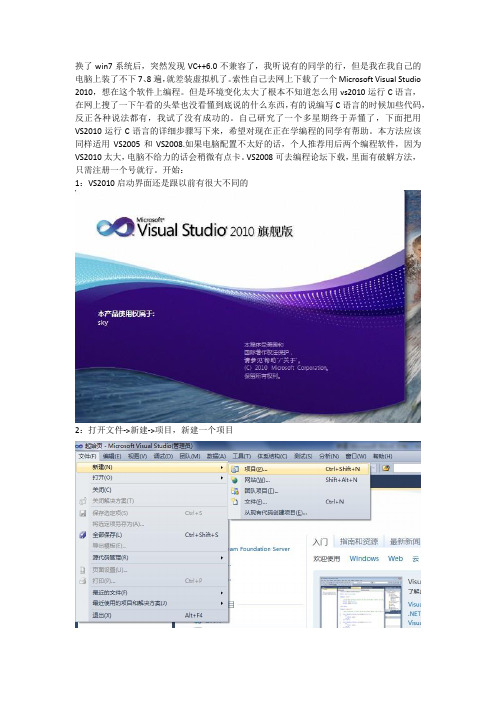
换了win7系统后,突然发现VC++6.0不兼容了,我听说有的同学的行,但是我在我自己的电脑上装了不下7、8遍,就差装虚拟机了。
索性自己去网上下载了一个Microsoft Visual Studio 2010,想在这个软件上编程。
但是环境变化太大了根本不知道怎么用vs2010运行C语言,在网上搜了一下午看的头晕也没看懂到底说的什么东西,有的说编写C语言的时候加些代码,反正各种说法都有,我试了没有成功的。
自己研究了一个多星期终于弄懂了,下面把用VS2010运行C语言的详细步骤写下来,希望对现在正在学编程的同学有帮助。
本方法应该同样适用VS2005和VS2008.如果电脑配置不太好的话,个人推荐用后两个编程软件,因为VS2010太大,电脑不给力的话会稍微有点卡。
VS2008可去编程论坛下载,里面有破解方法,只需注册一个号就行。
开始:
1:VS2010启动界面还是跟以前有很大不同的
2:打开文件->新建->项目,新建一个项目
3:选择win32控制台(注意不要选错,我在这栽了不少跟头),在下面随便输入一个文件的名字就行,根本不用像网上说的要改什么文件的后缀,然后点击下一步,出现对话框,在空项目前面打勾,单击完成。
4:出现一个空白的页面,在左侧的一栏空白处单击右键,选择添加——>新建项,打开
5:看到的页面是不是很熟悉?VC++6.0的页面,下面你该会了吧?选择C++文件(.cpp),然后下面别忘了写名称哈
6:看到下面这个页面的话你就成功了
在这编写的C语言可以成功运行。
上一个程序的运行结果
手气很好吧哈哈(赌博有害健康,咱自己编个小程序玩过把瘾,这是从网上弄的)。
教你怎样用vs编写程序

第一章关于Visual Studio、VC和C++的那些事第二章安装、配置和首次使用VS2010本章将帮助大家安装Visual C++ 2010,帮助大家做一些常见的配置,以及第一次使用它来写HelloWord程序。
安装Visual C++ 2010是属于Visual Studio 2010的一部分,这个在前一章中已经讲解过,实际上Visual C++ 2010也有更多的子版本,正如Windows7有旗舰版、家庭高级版、家庭初级版一样。
在上一章的下载地址中有两个版本可以选择,我选择的时候旗舰版,这个功能最全面。
如果你下载完毕了,应该有一个ISO镜像文件,如果你是从我给的地址下载的,那么那个序列号已经被替换成正版序列号,直接安装即可。
下面是ISO文件截图:这就是光盘镜像文件,我们有多种方式可以安装它,你可以把它烧录成光盘,也可以用虚拟光驱软件安装它,由于这个ISO已经被修改过了,你甚至可以直接解压它,然后运行里面的setup.exe进行安装。
这里我使用虚拟光驱进行说明,首先我假设你已经安装好了虚拟光驱软件DAEMON Tools Lite,如果你还没有安装,请去游侠补丁网下载,因为在那里你总是能找到最新的免费版本。
接下来我们通过虚拟光驱加载刚才下载好的ISO镜像:在弹出的对话框中选择我们下载好的ISO文件。
这个时候,虚拟光驱里面已经替我们打开了ISO文件,有的机器可能会自动弹出安装提示,有的不会。
如果自动弹出安装提示,那么直接通过即可,如果没有弹出,那么用资源管理器方式进入虚拟光驱点击Setup.exe即可开始安装。
由于我已经安装好了VS2010,所以接下来无法给大家截图了,我就直接用文字描述吧。
当弹出VS2010安装程序之后点下一步,然后我们可能会看到完全最小自定义这样的选项,我推荐大家选择自定义,因为只有这样我们才可以自定我们安装的目录。
接下来会选择安装的组件。
这个时候我们会看到大量的VS2010的组件,这里我们可以选择是否安装Basic是否安装C#等等,我在网上找到一些图片,虽然跟中文版2010不一样,大家大概的样子是一样的,大家就凑合着看看吧。
Visual Studio C++2010使用教程

单击“确定”启动“Win32 应用程序向导”。
4. 在“Win32 应用程序向导”的“概述”页上,单击“下一步”。 5. 在“应用程序类型”下的“应用程序设置”页,选择“控制台应用程序”。在“附加选项”下选择“空项目”设置。单击“完
1. 如果“testgames.cpp”文件不可见,请在编辑区域中单击该文件对应的选项卡。 2. 单击以下行,将其设置为编辑器中的当前行:
solitaire = new Cardgame(1);
3. 若要在该行上设置断点,请单击“调试”菜单上的“切换断点”,或者按 F9。也可以单击代码行左侧的区域来设置 或清除断点。
右击“~Cardgame(void)”析构函数并单击“转到定义”。
2. 要在 Cardgame 终止时减少 totalparticipants ,请在 Cardgame::~Cardgame 析构函数的左大括号和右大括号 之间键入以下代码:
totalparticipants -= players; cout << players << " players have finished their game.There are now " << totalparticipants << " players in total." << endl; }
Cardgame(void);
5. 在您对 Cardgame.h 文件进行更改之后,该文件应类似于:
#pragma once class Cardgame {
int players; static int totalparticipants; public:
- 1、下载文档前请自行甄别文档内容的完整性,平台不提供额外的编辑、内容补充、找答案等附加服务。
- 2、"仅部分预览"的文档,不可在线预览部分如存在完整性等问题,可反馈申请退款(可完整预览的文档不适用该条件!)。
- 3、如文档侵犯您的权益,请联系客服反馈,我们会尽快为您处理(人工客服工作时间:9:00-18:30)。
第一章关于Visual Studio、VC和C++的那些事
第二章安装、配置和首次使用VS2010
本章将帮助大家安装Visual C++ 2010,帮助大家做一些常见的配置,以及第一次使用它来写HelloWord程序。
安装
Visual C++ 2010是属于Visual Studio 2010的一部分,这个在前一章中已经讲解过,实际上Visual C++ 2010也有更多的子版本,正如Windows7有旗舰版、家庭高级版、家庭初级版一样。
在上一章的下载地址中有两个版本可以选择,我选择的时候旗舰版,这个功能最全面。
如果你下载完毕了,应该有一个ISO镜像文件,如果你是从我给的地址下载的,那么那个序列号已经被替换成正版序列号,直接安装即可。
下面是ISO文件截图:
这就是光盘镜像文件,我们有多种方式可以安装它,你可以把它烧录成光盘,也可以用虚拟光驱软件安装它,由于这个ISO已经被修改过了,你甚至可以直接解压它,然后运行里面的setup.exe进行安装。
这里我使用虚拟光驱进行说明,首先我假设你已经安装好了虚拟光驱软件DAEMON Tools Lite,如果你还没有安装,请去游侠补丁网下载,因为在那里你总是能找到最新的免费版本。
接下来我们通过虚拟光驱加载刚才下载好的ISO镜像:
在弹出的对话框中选择我们下载好的ISO 文件。
这个时候,虚拟光驱里面已经替我们打开了ISO 文件,有的机器可能会自动弹出安装提示,有的不会。
如果自动弹出安装提示,那么直接通过即可,如果没有弹出,那么用资源管理器方式进入虚拟光驱点击Setup.exe 即可开始安装。
由于我已经安装好了VS2010,所以接下来无法给大家截图了,我就直接用文字描述吧。
当弹出VS2010安装程序之后点下一步,然后我们可能会看到完全最小自定义这样的选项,我推荐大家选择自定义,因为只有这样我们才可以自定我们安装的目录。
接下来会选择安装的组件。
这个时候我们会看到大量的VS2010的组件,这里我们可以选择是否安装Basic是否安装C#等等,我在网上找到一些图片,虽然跟中文版2010不一样,大家大概的样子是一样的,大家就凑合着看看吧。
下面是开始的界面,我们应该选择安装VS2010.
上面这个时候选择同意。
然后安装包会开始搜集信息:
选择目录:
然后就是开始安装了,注意安装的时候可能需要重启一两次。
最后安装成功:
配置
当安装成功之后,我们就可以开始使用了,这里我先教大家做一些常见的配置,当然大家也可以直接用默认的设置,我这样配置主要是为了方便。
下面通过开始菜单来启动VS2010吧:
当然选择VC的配置:
经常见到它。
注意,你可能会没有VAssistX这个菜单,因为这个是个外部工具,以后会给大家解释它的用处,现在暂时忽略。
接下来让我们来做一些常见的设置。
通过菜单工具》选项调出配置对话框,下面是一些常见的设置:
调处行号,选择文本编辑器,所有语言,把行号打成勾。
如果你想调整字体或者颜色,那么可以在这里选择:
单击工具栏的空白区域,让我们把生成工具栏调出来:
这样我们就可以直接在工具栏上面选择编译项目、编译整个解决方案、运行程序和调试程序了。
选择生成工具栏旁边的小三角形可以自定,我们还可以添加一些按钮:
单击自定义界面下面的添加按钮就可以添加新的按钮了,现在我们把开始执行(不调试)添加工具栏中:
以前经常有人问我为什么我的程序闪一下就没了,这就是因为它们把调试(F5,那个实心的三角形)当成了运行(不调试,Ctrl+F5,空心带尾巴的三角形)了。
当然是一闪而过啦。
关于调试以后说到。
HelloWorld.
下面让我们用VC++ 2010也就是VC10来做一个控制台的HelloWorld程序吧。
VC2010里面不能单独编译一个.cpp或者一个.c文件,这些文件必须依赖于某一个项目,因此我们必须创建一个项目。
有很多种方法都可以创建项目,可以通过菜单:文件,新建,项目;也可以通过工具栏点击新建项目进行创建。
这里我们点击起始页面上面的新建项目:
点击之后进入新建项目向导:
上面选择Win32控制台应用程序,名称中输入HelloWorld点确定,至于是否为解决方案创建目录我们暂时不管,那主要区别在于解决方案是否和项目文件在同一目录。
即可:
下个页面记得选择空项目,我们不需要预编译头:
点击完成。
这时候一个空的项目编译成功了,我们不妨编译一些试试。
点击刚才添加的生成工具栏的生成按钮:
这时候我们会遇到编译错误,为什么呢?因为我们还没有Main函数,对于一个C++项目来说,一定要有一个且仅有一个main函数(Windows程序需要WinMain,区别以后再讲),可以是隐式提供也可以是显式提供,至于区别以后会讲到。
现在让我们记住这个错误,以后遇到这个错误的时候一定要想想,我们项目中是否有Main函数。
注意这时候即使你托一个有Main函数的文件到VC10中进行编译也是没有意义的,因为那个文件并不是我们项目的一部分。
现在我们可以添加一个代码文件进来了,这个代码文件可以是已经存在的也可以是新建的,这里新建一个。
右键单击项目名称,选择添加,新建项:
在向导中选择代码、C++文件(.cpp),名称输入Main,确定。
这时候已经成功添加了一个Main文件,注意添加新文件的时候要防止重名:
然后我们输入最简单的几行代码,然后编译它吧,编译方法和上面一样。
如果编译成功你会看到上面的画面,如果失败会有错误提示,那么你可以根据提示去修改项目配置或者代码。
然后让我们用Ctrl+F5或者点那个空心三角形运行一下吧:
OK了,接下来你可以通过更改这个程序去练习C++教材上面的程序了。
这一章的内容就是这么多了,下一章中我们将讨论以下内容:什么是C++?什么是编程等等。
